Page 1

デジタルイメージフレーム
XSJ-00750M
ユーザーガイド
Page 2
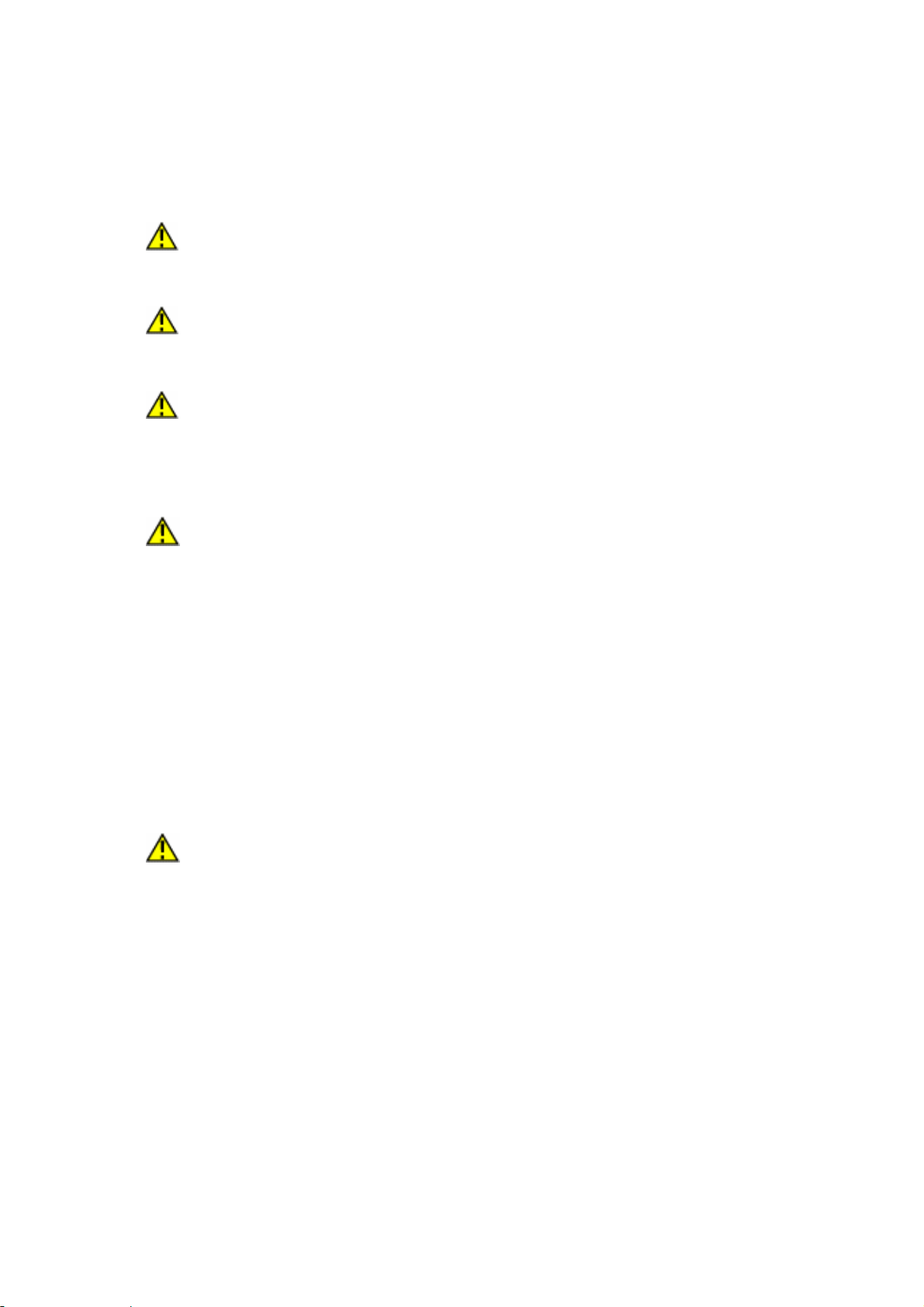
安全にお使いいただくために -ご使用上のご注意-
本製品を正しく安全にお使いただくために、下記には重要な内容を記載しております。
あらかじめご理解されたうえで本文をお読みになり、記載事項をお守りください。
危険 この表示は、取り扱いを誤った場合、「死亡または重傷を負うこと」がある内容
であり、危険発生の切迫度が高いことを示します。
警告 この表示は、取り扱いを誤った場合、「死亡または重傷を負う可能性」が想定され
る内容を示します。
注意 この表示は、取り扱いを誤った場合、「人が損害を負う、物的損害発生の可能
性」が想定される内容を示します。
危険
z 本製品付属のケーブル類を首にかけてふざけたりしないでください。
窒息などの危険があります。小さなお子様のまわりにケーブル類を放置しないでください。
z 分解・変形・改造・ご自分での修理をしないでください。
故障の原因になるばかりか、感電の危険があります。また、本製品には小さな精密部品が内
蔵されており、小さなお子様のまわりでは誤飲の危険があります。絶対にしないでください。
z 万一、煙が出ている、変なにおいや音がするなどの異常状態の場合は、すぐにACアダプター
をコンセントから抜いてください。そのまま使用すると、火災・感電の原因となります。煙
が出なくなるのを確認してサービスセンターに修理をご依頼ください。
z ACアダプターのコードが傷んでいる、発熱しているなど何らかの異常を感じましたら、すぐ
に電源を切り、(発熱の場合)冷えるのを待って、コンセントから抜いてください。そのま
ま使用すると火災・感電の原因となります。
警告
z 本製品に水をかけたり、濡らしたり、極端に多湿・ほこりの多い場所での使用・保管は避け
てください。内部に水やほこりが入ると、感電や故障、火災の原因になります。
z 万一、内部に水や異物などが入った場合は、すぐにACアダプターをコンセントから抜いてサ
ービスセンターにご連絡ください。そのまま使用すると火災・感電の原因となります。
z 万一、落下、破損した場合は、すぐにACアダプターをコンセントから抜いてください。
z 電源コードは、無理に曲げたり、ねじったり、束ねたりしないでください。
z 電源プラグ・コンセントの汚れやほこりは、定期的に掃除してください。
z 電源プラグは、100V~240V(家庭用)のコンセントに差し込んでください。
z 直流(DC)電源にACアダプターを接続しないでください。火災の原因となります。
z 濡れた手でコンセントの抜き差しをしないでください。感電の原因となることがあります。
1
Page 3
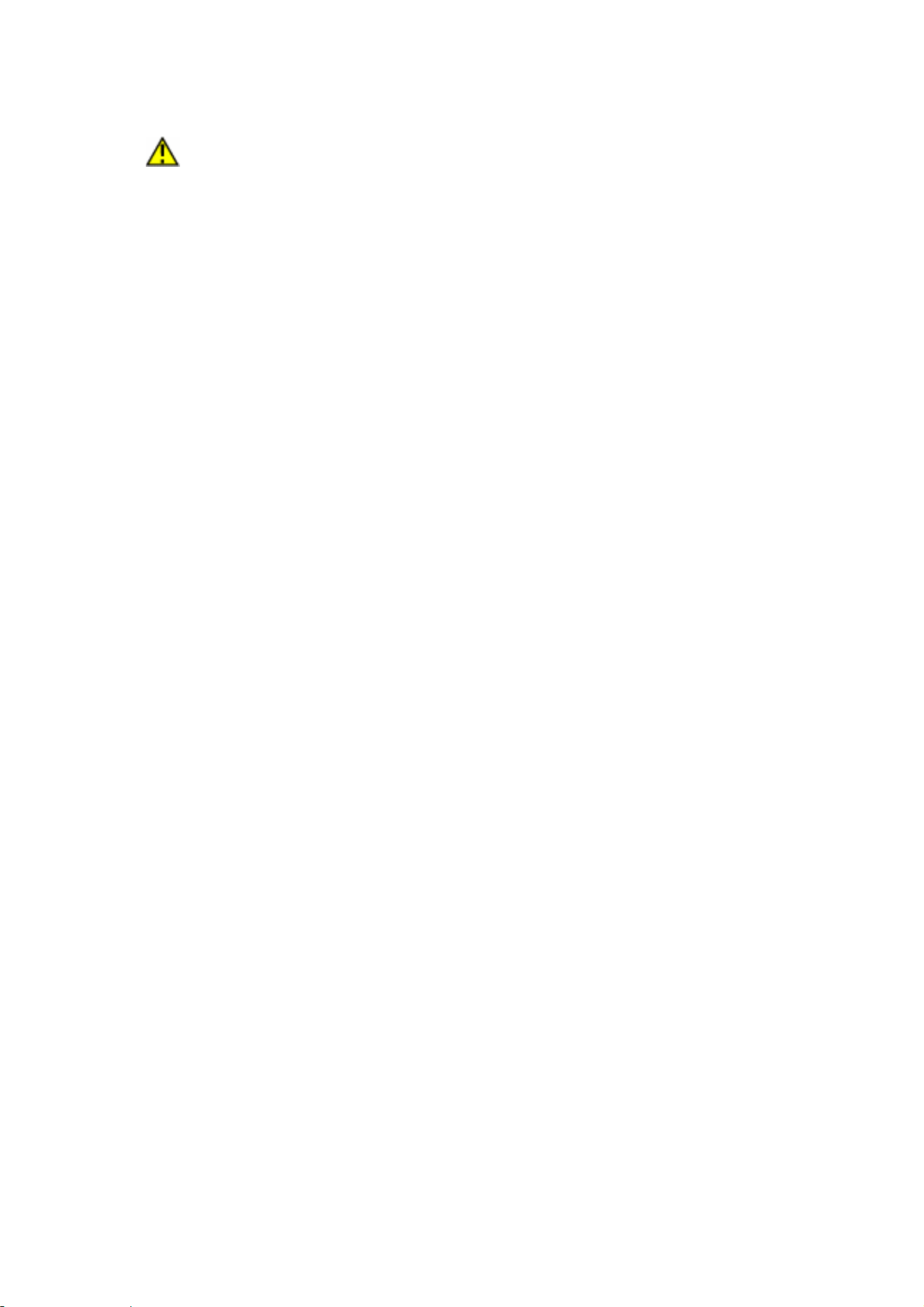
注意
z 画面の破損などにより、液体が漏れている時は、液体を飲んだり直接触れないでください。
z 液晶画面を強く押したり、衝撃を与えたりしないでください。
z 液晶画面の汚れは、乾いた柔らかい布で、軽く拭いてください。
z 本体の汚れは、乾いた柔らかい布で軽く拭いてください。アルコール、ベンジンなどは使用
しないでください。
z お手入れの際は、安全のため、コンセントからACアダプターを抜いてください。
z 直射日光が当たる所や、熱気具のそばなど、高温になる場所には製品を置かないでください。
火災・感電の原因となることがあります。
z 本製品を布でおおったり、メモリーカードスロットをふさいだりしないでください。
z 本製品を移動させる際は、必ずACアダプターをコンセントから抜き、機器間の接続コードな
ど外部の接続コードを外してください。コードが傷つき、火災・感電の原因となることがあ
ります。
z 電源コードを引っ張って抜かないでください。
z 本製品付属のACアダプターをご使用ください。また、付属のACアダプターを本製品以外に
はご使用にならないでください。
z コンセントは、奥までしっかりと差し込んでください。
z ぐらついた台の上や傾いた所など不安定な場所に置かないでください。落ちたり、倒れたり
してけがの原因となることがあります。
z 壁に掛けてご使用になる場合は、壁に十分な強度があることをご確認ください。壁の強度が
不足していると、本製品が落下して、故障やけがの原因となることがあります。
z 長期間ご使用にならないときは、ACアダプターをコンセントから抜いてください。
2
Page 4
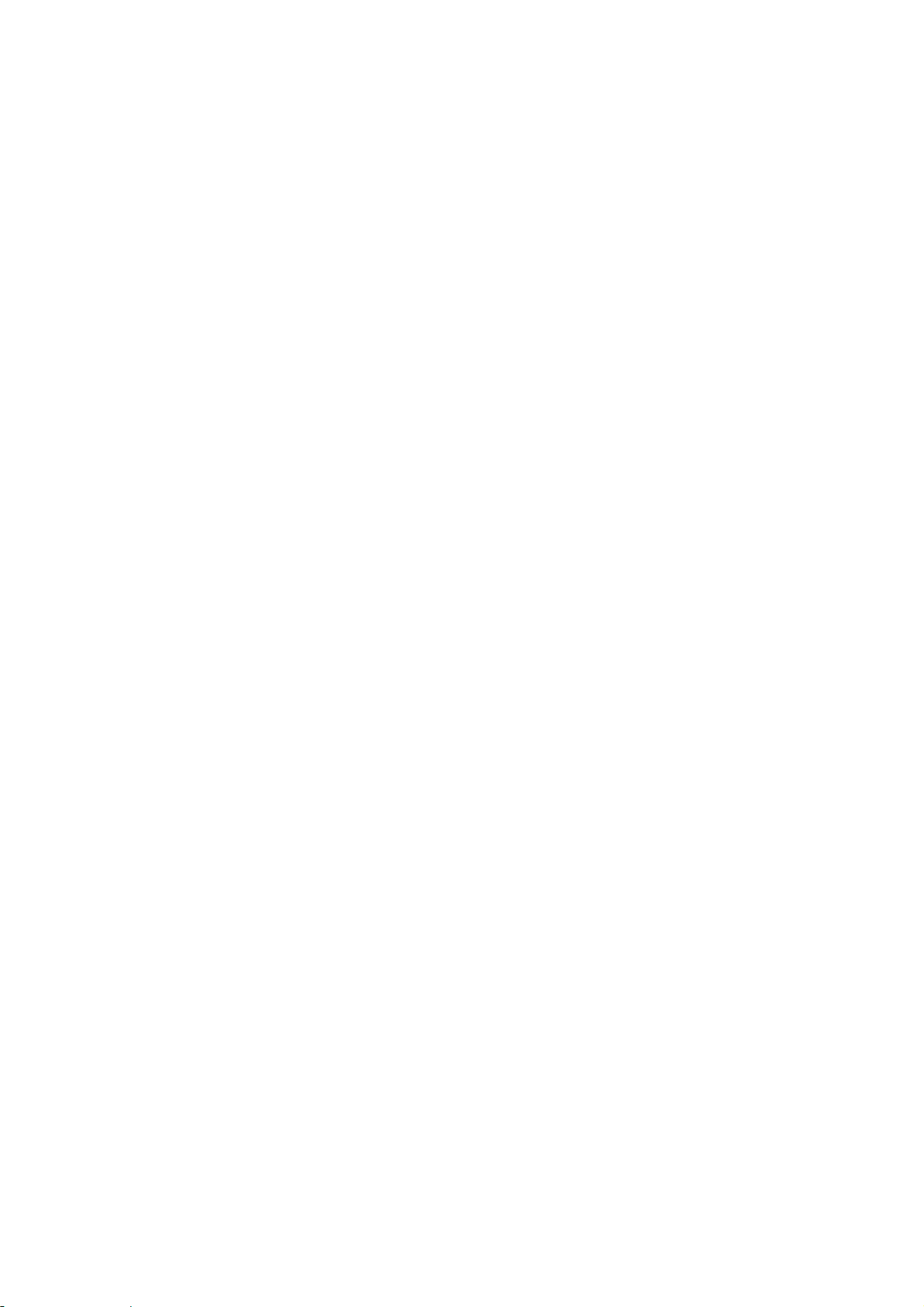
も く じ
1. はじめに 4
2. キット内容 4
3. 各部の名称 <本体> 4
<リモコン> 5
4. 基本の操作 6
5. 画像を1枚ずつ(スライドショーせずに)表示させる 6
6. カードやモードを選択して再生する 7
7. 本体のコントロールボタンの使い方 8
8. メニュー設定について 9
9. USBケーブルでデジカメやパソコンと接続する 11
10. フレームの交換について 12
11. 故障かなと思ったら 12
12. お手入れについて 13
13. 主な仕様 13
14. アフターサービス 14
3
Page 5
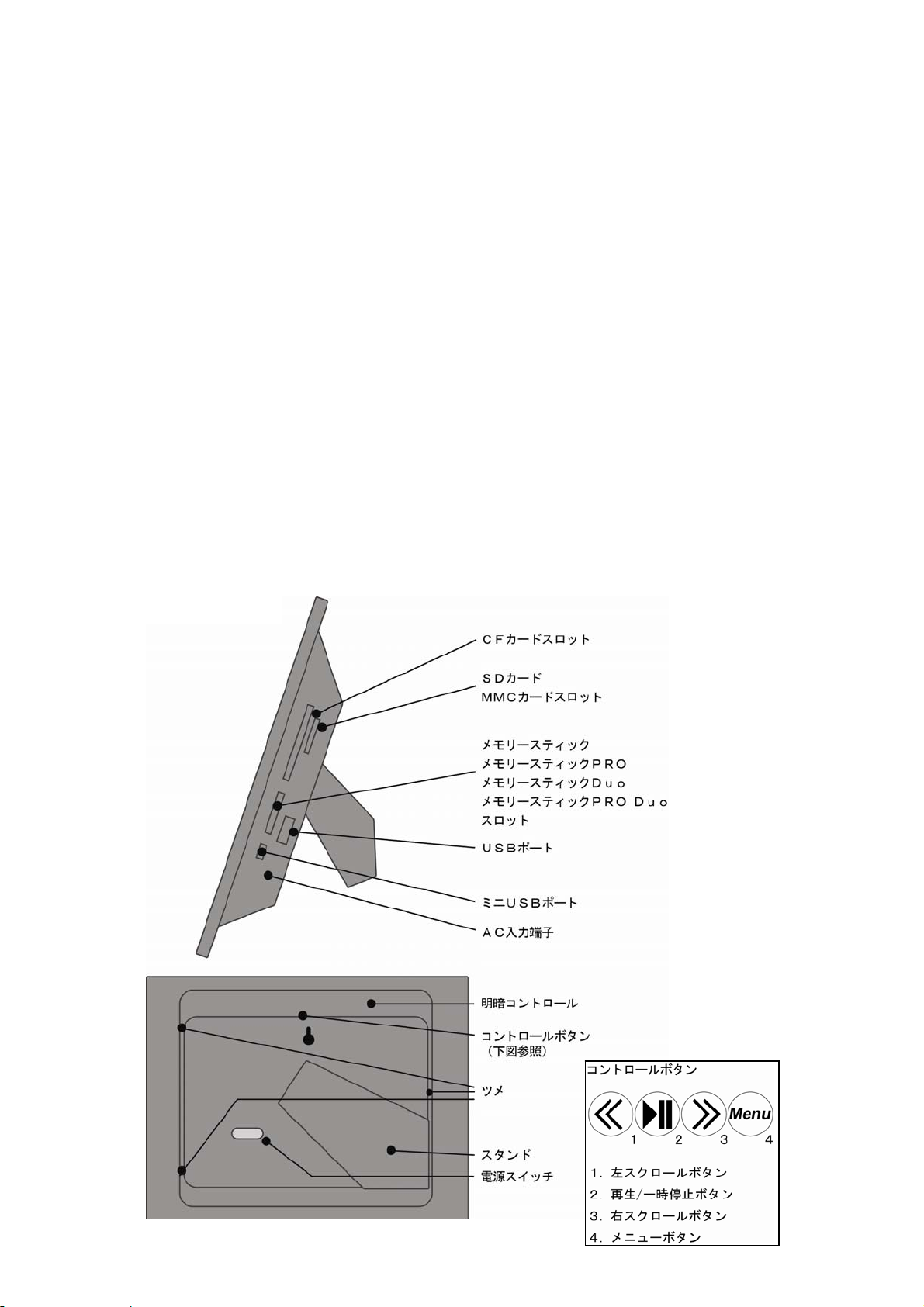
1. はじめに
このたびはポラロイド7インチデジタルイメージフレームをお買い上げいただきありがとうござい
ます。ご使用前に本書の注意事項、使用方法をよくお読みください。誤ってご使用になりますと、
故障や人的被害の原因になることがありますのでご注意ください。また、本書は見やすいところに
保管ください。
2. キット内容
はじめに、以下のものがすべて含まれていることをご確認ください。
• デジタルイメージフレームXSJー00750M本体
(ナチュラルウッドフレームが装着されています。)
• ACアダプター
• リモコン
• スペアフレーム 3種
(ブラウンウッドフレーム・ホワイトフレーム・ブラックフレーム)
• ユーザーガイド(本書)
• 保証書
3. 各部の名称
<本体>
4
Page 6

<リモコン>
1. 戻るボタン 画像再生中にサムネイル画面に戻るなど、ひとつ前の画
面に戻ります
2. ズームボタン 表示している画像をズームアップできます
(このとき、画像サイズによっては画面をスクロールできます)
3. セットアップボタン 設定メニューを表示します
4. ミュートボタン ミュート(消音)モードのオン/オフを切り換えます
5. イメージ回転ボタン 表示している画像を時計回りに90度ずつ回して表示します
6. ボリューム+/ーボタン 音量を調節します
7. 再生ボタン サムネイル画面から選択した画像を表示します
8. 上スクロールボタン
9. 左スクロールボタン
10. 右スクロールボタン
11. 下スクロールボタン
12. 決定ボタン サムネイル画面やメニュー画面で選択した画像や項目を
決定します
13. スライドショーボタン スライドショーを開始します
14. 停止ボタン 画像/音声の再生を停止し、サムネイル/ファイルリスト
画面に戻ります
8~11のそれぞれのボタンで、サムネイル画面に表示された画
像やメニュー項目を選択します
(
MP3形式の音声ファイルの入ったメモリーカードが差し込まれていると、
ミュージックスライドショー*が開始されます)
サムネイル画面とは…メモリーカードに含まれる画像を縮小し一覧表示した画面のことです。(本製品では
写真モード時に表示されます。)また画像の一覧ではなく、ファイル名の一覧が表示される画面を「ファイ
ルリスト」とよびます。(本製品では音楽モード時に表示されます。)
* 「ミュージックスライドショー」とは、JPEG形式の画像ファイルとMP3形式の音声ファイルを同時に再生することです。
* ファイル名に半角カタカナが使われている場合、本製品のファイルリストではファイル名は正しく表示されません。
5
Page 7

4. 基本の操作
1.
本製品のAC入力端子にACアダプターのプラグを差し込みます
2. .
コンセントにACアダプターのもう一端のプラグを差し込みます
3.
画像または音声の入ったメディアをそれぞれの適するスロットに入れてください
<対応メディア>
SD,MMC,メモリースティック,メモリースティック PRO ,メモリースティックDuo,メモリ
ースティックPRO Duo ,コンパクトフラッシュ
4. 本体背面の電源スイッチをONの位置にして電源を入れます
ここで、メディアが挿入されていないと、「カードを挿入して下さい!」とのエラーメッセージが表
示されます。(以下、すべての操作ができません。)電源を切り、JPEG形式の画像ファイルまたは
MP3形式の音声ファイルの入った対応するメディアを本体のスロットに差し込んで、電源を入れなお
してください。
5.
電源が入ると自動的にスライドショーが開始されます
(MP3形式の音声ファイルの入ったメモリーカードの場合はミュージックスライドショーが開始されます)
5. 画像を1枚ずつ(スライドショーせずに)表示させる
スライドショー再生中、本体の ボタンかリモコンの ボタンを押すと、サムネイル画面
が表示されます。再生したい画像を本体の , ボタンまたはリモコンの , , , ボ
タンで選択し、本体の ボタンまたはリモコンの ボタンを押すと画像が表示されます。もう
一度、 ボタンまたはリモコンの ボタンを押すとスライドショーが再開されます。
(メモリーカードにMP3形式の音声ファイルが含まれると、ミュージックスライドショー再生され
ます。)
6
Page 8

6. カードやモードを選択し再生する
【カード選択】
1. 本体の電源を入れると、自動的にスライドショーが始まります
(メモリーカードにMP3ファイルが含まれる場合は、同時に再生されます)
2. 同時に挿入されている他のメディアの画像を表示するときは、リモコンの ボタンまた
は、本体の ボタンを3回押して、「カード選択」画面を表示します
画面は、以下のように変わります。
①スライドショー
(スライドショー再生せずに)画像を1枚ずつ表示する場合は、上記②のサムネイル画面から、
再生する画像を本体の , ボタンまたはリモコンの , , , ボタンで選択し、本体
の ボタンまたはリモコンの ボタンを押してください。
→
②サムネイル画面
または
→
ファイルリスト
③モード選択 ④カード選択
→ → →
→
3. リモコンの ボタンおよび ボタンまたは本体の , ボタンで表示したい画像が入っ
たメモリーカードを選択します
4. リモコンの ボタンまたは本体の ボタンを押し決定します
5. 「モード選択」画面が表示されます
【モード選択】
1. リモコンの ボタンおよび ボタンまたは本体の , ボタンで、「スライドショー」、
「写真」または「音楽」を選択します
・ 「スライドショー」を選択するとスライドショー再生が始まります
(メモリーカードにMP3形式の音声ファイルが含まれる場合は、ミュージックスライドショー再生されます)
・ 「写真」を選択するとJPEG形式の画像ファイルのサムネイル画面が表示されます
(画像を選択して再生するときは、「5. 画像を1枚ずつ(スライドショーせずに)表示させる」および下の【画
像/音声ファイルの選択】を参照してください)
・ 「音楽」を選択するとMP3形式のファイルリストが表示されます
(音声ファイルを選択して再生するときは、下の【画像/音声ファイルの選択】を参照してください)
2. リモコンの ボタンまたは本体の ボタンを押し決定します
7
Page 9

【画像/音声ファイルの選択】
1. (「写真」を選択した場合) サムネイル画面が表示されます
(「音楽」を選択した場合) ファイルリストが表示されます
2. リモコンの , , , ボタンまたは本体の , ボタンで表示したい画像または音
声ファイルを選択します
3. リモコンの ボタンまたは本体の ボタンを押すと、選択した画像/音声が再生
されます
7. 本体コントロールボタンの使い方
写真を再生しているとき
• スライドショー再生中は ボタンを長押ししてもメニュー画面は表示されません。
本体の ボタン、リモコンの ボタンを押してスライドショー再生を停止して
から操作してください。
(スライドショー再生時を除きます)
前の画像に戻ります
スライドショーを開始します
次の画像に進みます
1度押すとサムネイル表示、長押し(1秒間以上)し、ボタンを離すとメニ
ュー画面が表示されます
カード選択 / モード選択 /サムネイル画面 / ファイルリストが表示されているとき
1つ左の選択項目または画像へ移動します
選択項目や画像を決定します
1つ右の選択項目または画像へ移動します
1
つ前の画面へ戻る
* 画面は ①サムネイル画面 → ② モード選択 → ③ モード選択
ファイルリスト
メニュー画面が表示されているとき
するには本体の ボタンかリモコンの ボタンを押してください。
1つ上の選択項目へ移動します
選択を決定します
1つ下の選択項目へ移動します
戻る/メニュー設定の終了
または の順に表示されます
ボタンを長押し(1秒間以上)し、ボタンを離すとメニュー画面が表示されます。解除
8
Page 10

8. メニュー設定について
リモコンまたは本体のコントロールボタンで操作可能です。スライドショー(またはミュージック
スライドショー)実行時を除いて、リモコンの (セットアップ)ボタンを押すか、本体の
ボタンを1秒間押してボタンを離すとメニュー画面が表示されます。
メニュー項目 サブメニュー 設定できる内容
写真表示サイズ *1
スライドショー効果
スライドショースピード
シャッフル
リピート *2
回転 *3
ズーム *4 選択した画像を拡大して表示します
お気に入り *5 表示する画像を選択します
リセット 全ての設定を出荷時の設定に戻します
明るさ/コントラスト *6 明るさ/コントラストを調整します
色の濃さ/色合い *7 色の濃さ/色合いを調整します
オリジナル
全画面表示
オフ
フェード
クロス
マスク
煉瓦
ディゾルブ
バー
エクスパンジョン
シルク
ランダム
3秒
5秒
10 秒
30 秒
60 秒
オン
オフ
1曲
全曲
オフ
*1 「オリジナル」の場合は元の画像とおりに、「全画面表示」を選択した場合、本製品の画面
に合うように画像がトリミングされて表示されます。この設定を変更すると、変更した次の
画像(またはスライドショー)から適用されます。
画像の表示方法を設定します
スライドショー効果(画面の切り替わるパタ
ーン)を選択します
スライドショーの再生間隔を選択します
スライドショー再生時に、画像をランダムに
再生します
音楽ファイルのリピート(繰り返し)再生を
設定します
再生している画像を時計回りに 90°ずつ回転
して表示します
「オリジナル」が選択されている場合、画像の縦横比によっては画面の一部が表示されない
ことがありますが、故障ではありません。
*2 「リピート」は写真モード時には表示されません。音楽モード時のみ表示されます。
*3 リモコンの (イメージ回転)ボタンでも同じ機能をお使いいただけます。
- 上記メニューから設定する場合:(本体) ボタン / (リモコン) ボタン
- リモコンの ボタンから設定する場合: ボタン
を押すと時計回りに 90゜, 180゜, 270゜ の順に角度が変わります。
9
Page 11

*4 リモコンの ボタンでも同じ機能をお使いいただけます。また、このとき
- 上記メニューから設定する場合:(本体) ボタン / (リモコン) ボタン
- リモコンの ボタンから設定する場合: ボタン
を押すと 2x, 4x, 8x, 16x の順に倍率が変わります。
また、再生する画像のサイズによっては16x まで拡大できない場合、またはズーム機能がご
使用になれない場合があります。
ズーム再生時には、
*5 この設定は写真モードのサムネイル画面または音楽モードのファイルリスト画面で設定できま
す。本体の ボタンまたはリモコンの ボタンを押して、画像または音楽ファイルを選
択します。
他の画像/音声ファイルを選択するには、再度メニュー画面を表示し上記の操作を繰り返して
ください。
音楽ファイルでこの設定を使用するときは「リピート」設定をオフにしてください。
選択した画像または音楽ファイルにはチェックマークが表示されます。スライドショー再生す
ると、チェックマークが入ったお好みの画像/音声ファイルのみが再生されます。(チェックマ
ークが表示されていない画像/音声ファイルは再生されません。)チェックマークを解除する場
合は同じ操作をもう一度繰り返してください。
サムネイル画面または音楽モードのファイルリスト画面から手動で再生する(スライドショー
, , ,
ボタンで画面をスクロールできます。
再生しない)場合にはこの設定は適用されません。
*6 , ボタンで明るさを、 , ボタンでコントラストを調整できます。
*7 , ボタンで色の濃さを、 , ボタンで色合いを調整できます。
• 「写真モード」では上表の「リピート」以外のメニュー項目が表示されます。
• 「音楽モード」では上表のうち、「リピート」、「お気に入り」、「明るさ/コントラス
ト」、「色の濃さ/色合い」の項目が表示されます。
10
Page 12

9. USBケーブルでデジカメやパソコンと接続する
デジタルイメージフレームの側面のUSBポートを使用し、市販のUSBケーブル(別売)とお使いの
デジカメと接続して撮影した画像を再生したり、パソコンと接続してリムーバブルディスクとして
使用することができます。
【デジカメで取った画像を再生する】- USB ポート(A端子)を使用します
(接続する)
1. デジタルイメージフレームの電源を切ってください
2. USBケーブル(別売)でデジタルイメージフレームのUSB ポートとデジカメのUSBポートを
接続します
3. デジタルイメージフレームの電源を入れます
4. デジカメの電源を入れます
5. デジカメが認識されるとカード選択画面に「Device 0」アイコンが表示されます
「Device 0」アイコンを選択し、本体の ボタン またはリモコンの ボタン押します
6. ボタンを押すと、モード選択画面が表示されます
7. 以降の操作は、メモリーカードを差し込んだときと同じです。前項の説明に従って操作してく
ださい
(取り外す)
8. デジカメの電源を切ってください
9. デジタルイメージフレームの電源を切り、USBケーブルを取り外してください
ご注意
z デジカメの機種によりUSBポートの形状や適するケーブルが異なります。取扱説明書に従って、専用または市販の
ケーブルをご用意ください。
z デジタルイメージフレーム側はかならずタイプA端子を使用して接続してください。タイプB(ミニ)端子
を使用して接続しても画像は再生されません。
z デジカメと接続/取り外しするときは、デジカメの取扱説明書等の要領に従ってください。適切に接続/取
り外しされなかった場合、データの破損や消失の原因となることがありますので十分ご注意ください。
【パソコンに接続する】- ミニUSB ポート(ミニB端子)を使用します
1. デジタルイメージフレームの電源を切ってください
2. USBケーブル(別売)でデジタルイメージフレームのミニUSB ポートとパソコンのUSBポー
トを接続します
3. デジタルイメージフレームの電源を入れます
4. パソコンの「マイコンピュータ」フォルダに「リムーバブルディスク」が表示されます
5. パソコンとデジタルイメージフレームの間でファイルのコピーや削除等の操作ができます
ご注意
z タイプA(パソコン側)- ミニB(本製品側)タイプのUSBケーブルをご使用ください。
z デジタルイメージフレームに対応メモリーカードが入っていないとこの機能は使えません。
(「リムーバブルディスク」は表示されますが、ファイルのやり取りはできません)
z パソコンと接続している間は、画像の再生はできません。
z パソコンとの接続を取り外すときは、パソコンの「ハードウェアの安全な取り外し」等の要領に従ってください。
詳細はパソコンの取扱説明書をご参照ください。適切に取り外されなかった場合、データの破損や消失の原因と
なることがありますので十分ご注意ください。
z この機能はWindows Vista, XP, 2000 (SP3, SP4)のみ対応しています。他のOSではご使用いただけません。
11
Page 13

10. フレームの交換について
以下の手順で、フレームを付属のスペアフレームに簡単に交換することができます。
1. 本体側面のツメ(切り込み)を押しながら、
本体からフレームをはずします
2. もう一方の側面のツメ(2箇所)をフレーム
からはずし、本体とフレームを完全に引き
離します
3. フレームを取り付けるには、2項の本体側面
の2箇所のツメをフレームの穴(2箇所)に
あわせます
もう一方(1項)のツメを軽く押しながら、
本体をフレームにゆっくり押し込みます
このとき、パチッと音がするまでしっかり
押し込んで固定してください
ご注意
z フレームを交換するときは液晶画面を強く押さないでください。破損の原因となることがあります。
z 落下等による破損を避けるため、フレームの交換は安定した場所で行い確実に固定してください。
11. 故障かなと思ったら よくあるご質問/ ご使用上のヒント
Q:再生できるフォーマットは何ですか?
A :本製品はデジタルカメラなどで撮影されたJPEG 形式の画像およびMP3形式の音声ファイルの
み再生できます。また、インターネットからダウンロードされた画像を読み込むことはできません。
Q:
スロットにメディアを差し込みましたが認識されません。
A :まず、ご使用のメディアがデジタルイメージフレームに対応するメディアであることをご確認ください。次にメ
ディアが正しいスロットに差し込まれているかご確認ください。次にカード選択画面が表示されるまでメニューボ
タンを押してください。メディアが正しいスロットに差し込まれていれば、メディアのアイコンが表示されます。
注意:デジタルカメラによってはJPEG以外のファイル形式で画像を保存することがあります。詳しくはお手持ちのカ
メラの使用説明書をご覧ください。
Q:なぜ、ある画像はほかの画像よりも早く読み込むのですか?
A ::画素数の多い画像は読込みに時間がかかります。画素数を少なくすると読込み時間を短くすることができます。
12
Page 14

12. . お手入れについて
・清掃の際はスイッチを切ってください。
・液晶部、プラスチックケースに液体をかけないでください。
液晶パネルの清掃
1. やわらかく目の細かい布でスクリーンを拭いて、ほこりやよごれを取り除いてください。
2. それでもまだよごれが取れない場合は、アンモニア、アルコールを含まないガラスクリーナー
等を少量使用し、やわらかく目の細かい布で拭いてください。
プラスチックケースの清掃
1. やわらかく乾いた布で拭いてください。
2. 汚れが取れない場合アンモニア、アルコールを含まないクリーナー等を少量使用してくださ
い。
フレームの清掃
やわらかく乾いた布を使用してください。
化学物質を含んだクリーナーは液晶パネルをはじめ デジタルイメージフレームを傷つけ
る可能性があります。アンモニア、アルコールを含んだクリーナーは使用しないで下さい。
これらの薬品使用により起こりえた不具合については保証いたしかねます。
13. 主な仕様
外形寸法 252(w) x 183(h) x 38(d) mm(フレーム装着時)
液晶モニター 7V 型 TFT カラー液晶
画素数(解像度) 480 X 234 ピクセル
輝度 250 cd/m2
コントラスト比 400:1
スピーカー 15mm×35mm 楕円形 (8Ω)× 2
実用最大出力 1W + 1W
電源 AC100~240V (50HZ/60HZ)
動作温度 /湿度 0℃- 40℃/15%-90%(結露しないこと)
本体:約 414g
質量
対応フォーマット JPEG , MP3
対応メモリーカード
インターフェイス USB (1.1) / mini USB (2.。0)
フレーム(ホワイト・ブラック):約 300g
フレーム(ナチュラルウッド・ブラウンウッド):約 200g
SD,MMC,メモリースティック,メモリースティック PRO, メモリースティック
Duo,メモリースティック PRO Duo ,コンパクトフラッシュ
リモコン
AC アダプター
付属品
製品のデザイン・仕様は予告なしに変更される場合があります。
13
スペアフレーム(ブラウンウッド・ホワイト・ブラック)
ユーザーガイド(本書)
保証書
Page 15

14. アフターサービス
アフターサービスについてご不明な場合は、以下の弊社サービスセンターにご連絡いただくか、
Webサイトをご覧ください。
弊社Webサイト www.polaroid.co.jp
サービスセンター 0120ー103772
受付時間:月曜~土曜 午前9:00~5:00
(日・祝祭日および夏季休暇、年末年始を除く)
サービスセンターが通話中の場合は、誠に恐れ入りますが、しばらく経ってからおかけ直しくださ
いますようお願い申し上げます。
本製品に関するお問い合わせ、およびサポートは日本国内限定とさせていただきます。
保証書の記入事項
本製品のパッケージには、保証書が同梱されております。お買い上げの際は必ず販売店より購入日
と販売店欄などの記入をお受けください。保証書は再発行いたしませんので大切に保管してくださ
い。また、保証書には保証規定が記載されていますのでよくお読みください。
弊社Webサイトでのユーザー登録について
本製品を快適にお使いいただくために、ご購入いただいた後に弊社Webサイトよりユーザー登録
を行うことをおすすめします。ご要望の方にはサポート情報などのご案内をお届けいたします。
www.polaroid.co.jp/support/regi
* 個人情報のお取り扱いについて
弊社ではご登録いただいたお客様の個人情報を適切に管理し、正当な理由がある場合を除き、
第三者に提供いたしません。
【その他のご注意】
z 本製品およびパソコンの不具合によりデータが破損、または消去された場合のデータの内容
の補償に対し、当社では一切の責任を負いかねますので、あらかじめご了承ください。
z 本製品のご使用により生じたその他の機器やソフトの損害に対し、当社では一切の責任を負
いかねますので、あらかじめご了承ください。
z 本製品のご使用、または使用不能から生じる付随的な損害(事業の利益損失、中断などを含
む)に対し、当社では一切の責任を負いかねますので、あらかじめご了承ください。
z 本書に記載のシステム名、製品および会社名は各開発メーカーの商標または登録商標です。
z 本書記載の誤りなどについての補償はご容赦ください。
14
Page 16

【液晶パネルについて】
z ベンジン、アルコール、静電気防止剤などを使用しないでください。
z 寒冷地でご使用になる場合、液晶画面が暗くなることがありますが故障ではありません。常
温に戻ると回復します。
z 本製品は、高い品質管理の元に製造されておりますが、液晶のドット抜けおよび液晶の色む
らがでることがあります。これは液晶パネルの特性によるもので故障ではありません。
z 液晶パネルや液晶パネルの周りを強く押さないでください。液晶パネルに強い圧力をかける
と、液晶の劣化や液晶パネルの故障の原因となることがあります。
z 液晶パネルを硬いものや先の尖ったもので押さないでください。液晶パネルが傷つくおそれ
があります。
z 液晶パネルを固い布や強い力で拭かないでください。液晶パネルの劣化や傷つける原因とな
ります。
販売元:
日本ポラロイド株式会社
〒105ー0001
東京都港区虎ノ門3ー18ー19 虎ノ門マリンビル
‘ポラロイド’およびロゴデザインはポラロイドコーポレーションの登録商標です。
C
○
2007 Polaroid Corporation. All rights reserved. V1.0 112607
15
